Heb je een foto waarop er photobombers achter je staan? Deze ongewenste afleidingen trekken de aandacht van de kijkers in plaats van het hoofdonderwerp, namelijk jijzelf. Je wilt waarschijnlijk de focus leggen op het onderwerp van de foto. Het verwijderen van de mensen of objecten die photobombers zijn, is de beste oplossing voor dit probleem.
Snapseed is een van de bekende applicaties die mensen en objecten uit je foto's kan verwijderen. Daarnaast heeft het andere functies die het proces kunnen verbeteren, die we in dit bericht zullen bespreken, inclusief het beste alternatief. Laten we dieper ingaan op dit onderwerp en ontdekken Hoe verwijder je een object uit een foto in Snapseed? met dit artikel door te scrollen.
Deel 1: Wat is Snapseed?
Snapseed is een gratis bewerkingsapp die toegankelijk is op je Android- en iOS-apparaten. Het biedt krachtige bewerkingsfuncties voor je foto's. Het beste aan Snapseed is dat het volledig gratis is. Er zijn geen verborgen kosten die je moet betalen tijdens het gebruik. Bovendien heeft het een eenvoudige interface die geschikt is voor beginners in de bewerkingswereld. Je zult ook nauwkeurige bewerkingen ervaren dankzij de selectieve tools.
Kun je objecten verwijderen in Snapseed? Zeker weten! Je kunt er objecten en mensen mee van de achtergrond verwijderen, waardoor de aandacht van het hoofdonderwerp wordt afgeleid. Deze applicatie ondersteunt echter geen videoformaten of -bestanden. Wel ondersteunt het talloze afbeeldingsformaten, zoals PNG, JPG, JPEG en TIFF. Helaas ondersteunt het geen GIF.
Maak je geen zorgen! In dit bericht vind je het beste alternatief voor Snapseed dat je kunt vinden. een achtergrond uit GIF's verwijderenSnapseed biedt daarentegen geen ondersteuning voor lagen in Photoshop. Het ondersteunt ook geen cloudsynchronisatie, wat gebruikers helpt bij het bewerken op meerdere apparaten.
Deel 2: Hoe Snapseed gebruiken om objecten of personen te verwijderen
Snapseed heeft een primaire functie waarmee u objecten en mensen uit uw foto's kunt verwijderen, namelijk: GenezingDeze functie van de applicatie vereist slechts een paar aanpassingen aan het uiterlijk van de foto om de verwijdering van objecten en personen te voltooien. Het is de snelste functie die Snapseed biedt voor dit proces. Hoe verwijder je een persoon uit een foto met Snapseed, inclusief objecten? De onderstaande stappen zijn je gids.
Stap 1Download als eerste stap Snapseed op je telefoon en open het daarna. Je ziet dan de Open scherm als de eerste interface van de applicatie. Dit scherm vereist dat u uw foto importeert. U moet op de Plus knop in het midden.
Stap 2Selecteer de foto die u wilt bewerken om deze te importeren. Tik vervolgens op Hulpmiddelen onderaan de interface. Er verschijnen meerdere opties voor de tools die gebruikt kunnen worden op het scherm. Tik op de Genezing knop in de lijst om door te gaan naar de volgende stap.
Stap 3Markeer vervolgens het object of de persoon die u van de foto wilt verwijderen. Tik vervolgens op Kruis aan knop op de hoofdinterface. Met deze actie verwijdert u het object of de persoon uit de afbeelding. Tik ten slotte op de Exporteren knop, en de vervolgkeuzeopties verschijnen. Tik op de Sparen knop in de lijst om de foto op uw telefoon op te slaan.
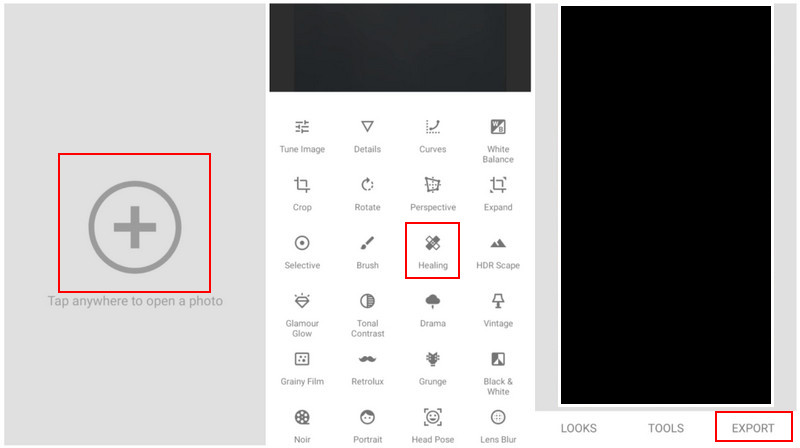
Deel 3: Alle Snapseed-functies waarmee u objecten uit foto's kunt verwijderen
Naast de Retoucheerfunctie zijn er nog vier andere functies die je kunnen helpen bij het verwijderen van een persoon in Snapseed uit een foto, inclusief overbodige objecten. Het gaat hierbij om het Penseel, Lensvervaging, Hoofdhouding en Meerdere Aantrekkelijke Filters. De resultaten zijn echter niet hetzelfde als bij de vorige functie, omdat dit de primaire functie is om objecten uit de app te verwijderen. Scrol naar beneden voor meer informatie over deze functies om de lijst te bekijken.
1. Borstel
De Borstel De functie op Snapseed is niet primair bedoeld om objecten uit je foto's te verwijderen. Het wordt alleen als alternatief gebruikt. Het is ontworpen om handmatig specifieke delen van je foto's aan te passen door ze te verven. Je kunt de intensiteit van elk van de ondersteunde tools aanpassen, waaronder Verzadiging, Temperatuur, Tegenhouden en Doordrukken en Belichting. Deze tool is het meest geschikt voor tekst uit afbeeldingen verwijderen.
2. Lensvervaging
Vanuit de naam zelf, Lensvervaging is een functie op Snapseed die zich richt op het vervagen van delen van de afbeelding. Het object wordt niet per se uit de afbeelding verwijderd. Het laat sporen achter op de foto's nadat het op de daarvoor bestemde plek is gebruikt.
3. Hoofdhouding
Hoofdhouding is een andere functie van Snapseed waarmee je de hoek en positie van een gezicht op een foto kunt aanpassen. Je kunt het gezicht draaien en kantelen om de kijker een illusie te geven. Enkele van de functies die Snapseed ondersteunt zijn rotatie langs de X-as, rotatie langs de Y-as, aanpassing van de pupilgrootte, verandering van de lichtrichting en meer.
Deel 4: Het beste Snapseed-alternatief om objecten gratis online te verwijderen
Helaas mist Snapseed ook AI-tools om objecten of mensen uit je afbeeldingen te verwijderen. Probeer AVAide Watermerk Remover! Deze online tool maakt gebruik van AI-gestuurde technieken om objecten of mensen uit je afbeeldingen te verwijderen, waaronder PNG-, GIF-, JPG- en JPEG-afbeeldingsformaten. Hierdoor worden de gemarkeerde objecten of mensen snel uit de foto's verwijderd.
Bovendien behoudt deze online tool de beste beeldkwaliteit nadat mensen of objecten uit de foto's zijn verwijderd, omdat de foto niet wordt vervormd. Bovendien is het handig voor gebruikers die ruimte op hun computer willen besparen. De tool hoeft niet te worden gedownload, omdat deze online beschikbaar is. Laten we eens kijken hoe dit online programma werkt met de onderstaande gedetailleerde stappen.
Stap 1Kies de beste webbrowser op uw computer en krijg toegang AVAide Watermerk Remover online. Klik daarna op de Kies een foto knop aan de linkerkant. Importeer je JPG, JPEG, PNG, GIF of een ander ondersteund afbeeldingsformaat van je computer om te beginnen.
Stap 2Het scherm wordt geladen en vraagt vervolgens om de geüploade afbeelding. Selecteer de Borstel Knop bovenaan. Het is aan te raden de schuifbalk naar wens aan te passen. Maak het penseel groot als u grote delen wilt markeren. Maak het juist dun als u een klein object wilt markeren.
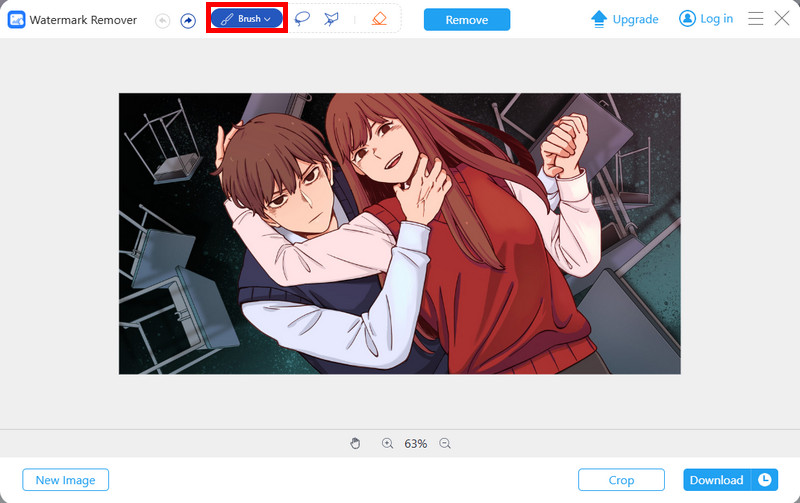
Stap 3Nadat u het object of de persoon in de afbeelding hebt gemarkeerd, klikt u op de Verwijderen knop bovenaan. Met deze actie worden objecten of personen van de foto verwijderd. Klik Downloaden rechtsonder om de foto in uw album te houden.
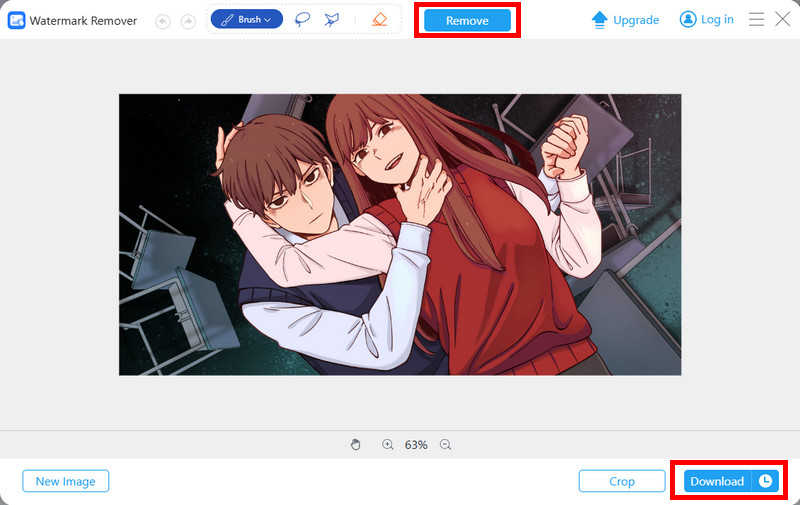
Samenvattend: dit bericht is gericht op het begeleiden van u bij hoe verwijder je een persoon uit een foto in Snapseed, inclusief objecten. De andere functies van Snapseed waarmee u objecten uit uw afbeeldingen kunt verwijderen, worden ook besproken. Tot slot wordt ook het beste Snapseed-alternatief voor het verwijderen van objecten uit uw afbeeldingen geïntroduceerd: AVAide Watermerk RemoverHet is een online tool die gebruikmaakt van AI-gestuurde technieken om automatisch objecten te verwijderen.

Verwijder eenvoudig vervelende watermerken en ongewenste objecten uit uw foto's zonder kwaliteitsverlies.
NU VERWERKENFotobewerking
- AI-kledingverwijderaar
- Mozaïek uit afbeelding verwijderen
- AI-beeldopschaling
- Hoogwaardige GIF
- Verwijder Instagram-watermerk
- Wijzig de resolutie van iPhone/Android-foto's
- Rijbewijsfoto bewerken
- Converteer foto's van lage resolutie naar hoge resolutie
- Beeldkwaliteit verbeteren
- Gratis fotoverbetering
- Verwijder auteursrecht van foto




